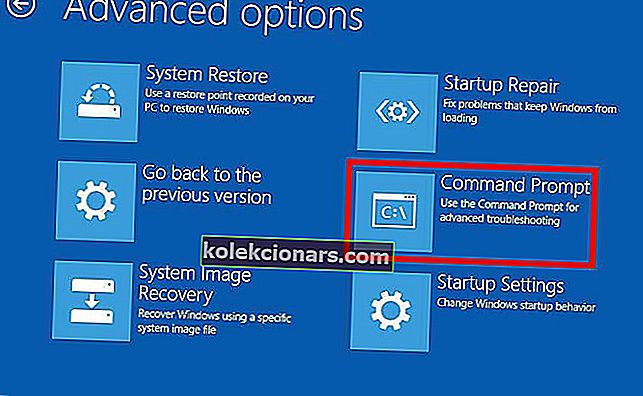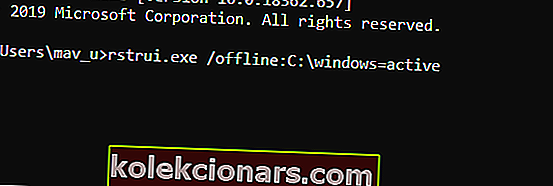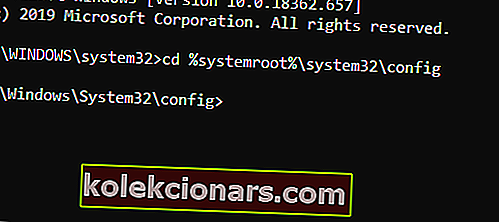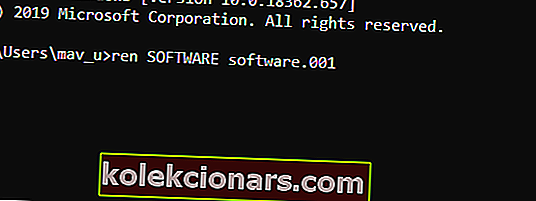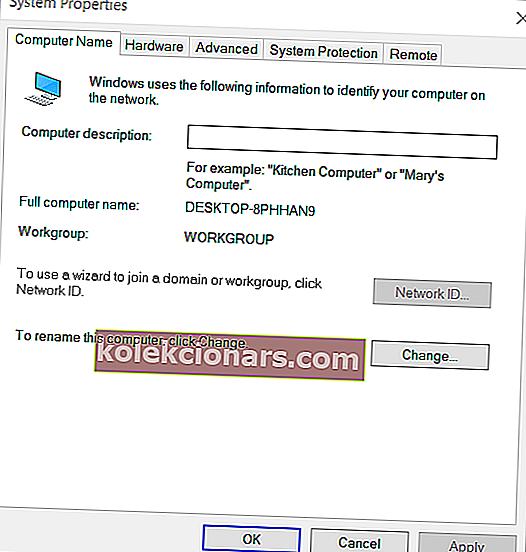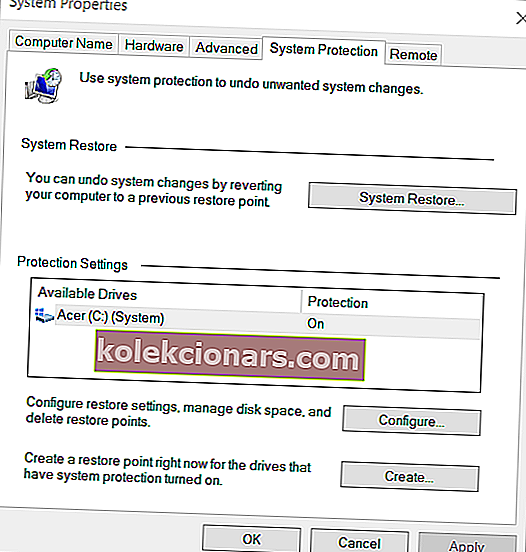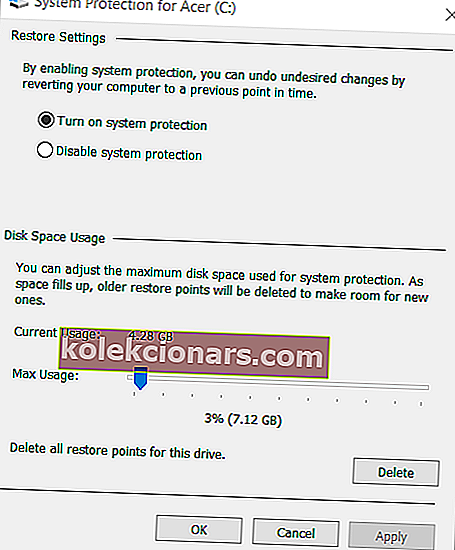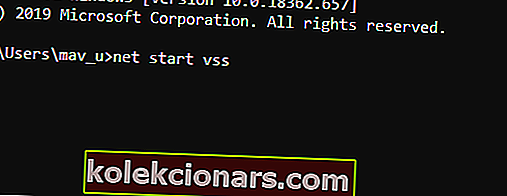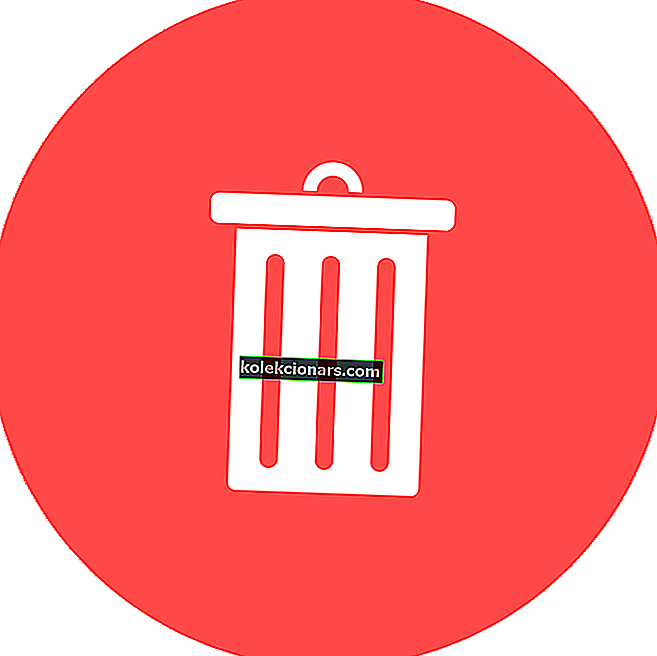- Süsteemi kaitse on funktsioon, mis võimaldab teil süsteemi taastamist ohutult teha.
- See artikkel näitab teile, kuidas süsteemikaitseprobleeme lahendada.
- Kui vajate rohkem artikleid, mis käsitlevad põhilisi süsteemi seadevigu, külastage meie lehte Süsteemivead.
- Veelgi rohkem teavet leiate meie Windows 10 vigade lehelt.

Süsteemi taastamine on hindamatu utiliit Windowsi probleemide lahendamiseks. Kasutajad pöörduvad selle poole, kui Windows ei käivitu. Mõned kasutajad on siiski postitanud tugifoorumite kohta. Selle draivivea puhul peate lubama süsteemikaitse .
Taastepunkti valimisel on loetletud taastepunktidel selle draivi olekuvea korral peate lubama süsteemikaitse . Seetõttu ei saa kasutajad süsteemi taastamist kasutada.
Kuidas parandada süsteemi kaitse viga?
1. Luba käsuviibalt süsteemi kaitse
Proovige lubada süsteemikaitse käsuviibalt.
- Kasutajad saavad Windowsis käsuviiba avada, sisestades platvormi otsinguutiliiti cmd ja paremklõpsates käsuviiba, et valida käsk Käivita administraatorina .
- Kui Windows ei käivitu, saate siiski Windowsi taastekeskkonnast käsuviiba avada.
- Valige Windowsi taastekeskkonnas Tõrkeotsing , Täpsemad suvandid ja Käsuviip .
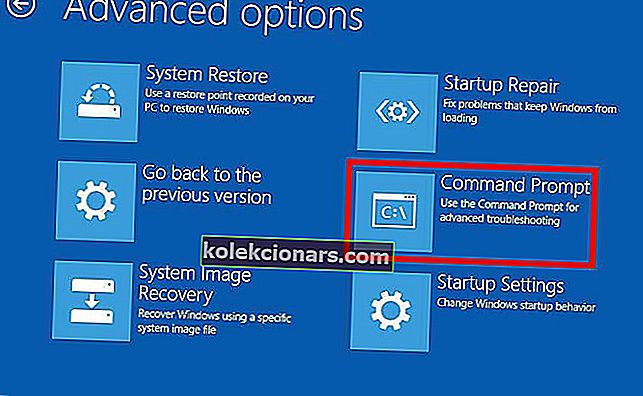
- Järgmisena sisestage käsureale net start vss ; ja vajutage klahvi Tagasi.
- Seejärel sisestage käsureale rstrui.exe / offline: C: windows = active ja pidage meeles, et vajutage klahvi Return.
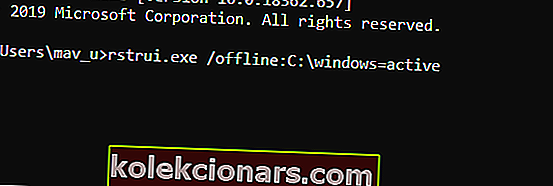
- Taaskäivitage töölaud ja sülearvuti.
2. Nimeta registrifailid ümber
Kui ülaltoodud parandus seda trikki ei tee, proovige ümber nimetada kaks registrifaili, mida saate teha käsuviibalt.
- Avage käsurea, nagu on kirjeldatud esimese resolutsiooni jaoks.
- Sisestage viiba aknasse cd% systemroot% system32config ja vajutage selle kataloogi avamiseks Enter.
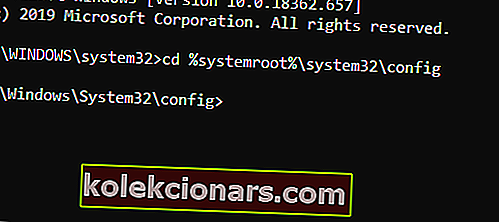
- Sisestage käsk ren SYSTEM system.001 ja vajutage sisestusklahvi.
- Seejärel sisestage käsuviiba ren SOFTWARE software.001 ja vajutage klahvi Return.
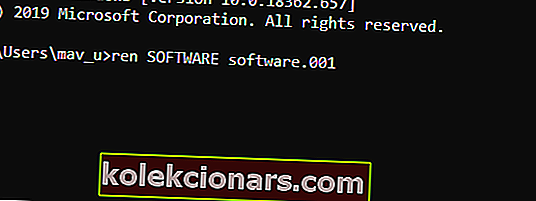
3. Kontrollige Windowsi sätet Lülita süsteemikaitse sisse
- Kui soovite kontrollida, kas süsteemitaaste on Windowsis lubatud, vajutage Windowsi klahvi + X kiirklahvi.
- Seejärel klõpsake selle lisaseadme avamiseks käsku Käivita .
- Sisestage sysdm.cpl lahtrisse Run käsk Ava ja klõpsake otse allpool kuvatud akna avamiseks nuppu OK .
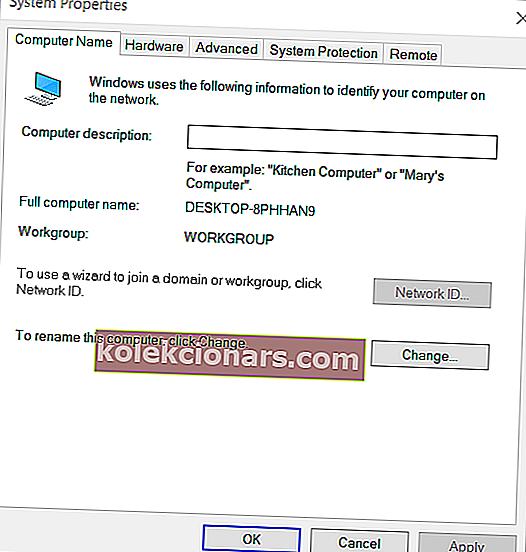
- Klõpsake vahekaarti Süsteemikaitse.
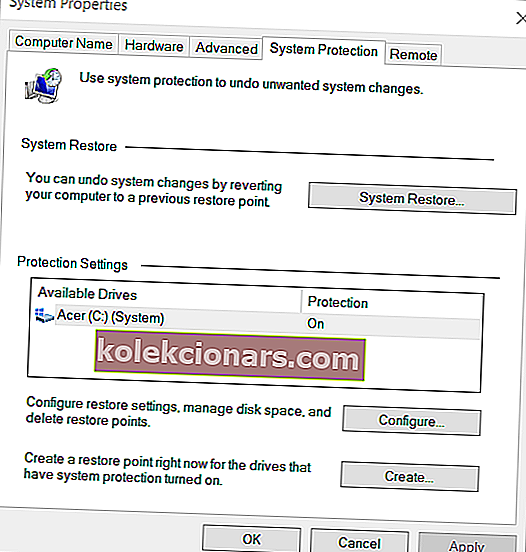
- Vajutage nuppu Konfigureeri .
- Kui see seade pole valitud, valige suvand Lülita süsteemikaitse sisse .
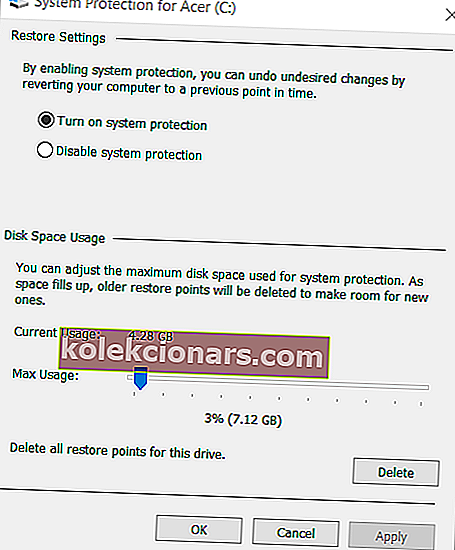
- Klõpsake suvandil Rakenda ja vajutage väljumiseks nuppu OK .
4. Taaskäivitage süsteemikaitseteenus
Süsteemikaitseteenuse taaskäivitamine võib parandada ka süsteemi kaitse lubamise vea.
- Selleks avage käsuviip.
- Sisestage viipeaknasse netopeatus vss ja vajutage nuppu Tagasi.
- Seejärel sisestage teenuse taaskäivitamiseks võrgu algus vss ja vajutage sisestusklahvi Enter.
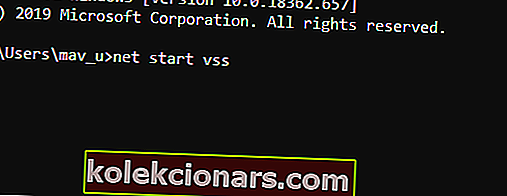
Need resolutsioonid võivad parandada süsteemikaitse lubamise vea, et saaksite uuesti süsteemi taastamist kasutada. Lisaks neile võib väärt olla ka Windowsi taastekeskkonnas saadaval olev lähtestusarvuti lähtestamine .
Andke meile teada, milline neist toimingutest aitas teid kõige rohkem või kui peaksite oma arvuti lähtestama. Tehke seda, jättes meile allolevasse jaotisse komponendid teate.
KKK: Lisateave süsteemi kaitse kohta
- Kuidas muuta süsteemi kaitse seadeid?
Üks kiire viis süsteemikaitse seadete käsitsemiseks on andmete puhastamiseks registri optimeerija kasutamine.
- Millal kasutatakse süsteemi kaitset?
Tõenäoliselt jõuate selle funktsiooniga süsteemi taastamisel.
- Mida teha, kui ma ei saa oma süsteemi kaitse seadeid parandada?
Kui selline põhifunktsioon on katki, on teie ainus võimalus arvuti lähtestada.